แก้ไขรหัสข้อผิดพลาด 30038-28 เมื่ออัปเดต Office
คุณอาจพบรหัสข้อผิดพลาด30038-28ขณะพยายามติดตั้งหรืออัปเดตแพ็คเกจMicrosoft Office ของ คุณ (Microsoft Office)ปัญหานี้พบได้ใน อุปกรณ์ WindowsและMac OSและโดยทั่วไปเกิดจากการเชื่อมต่ออินเทอร์เน็ตที่ไม่เสถียรหรือปัจจัยอื่นๆ ที่เกี่ยวข้อง วันนี้ เราจะนำเสนอวิธีแก้ปัญหาทั้งหมดที่คุณสามารถใช้เพื่อแก้ไขข้อผิดพลาดนี้บนพีซีของคุณ
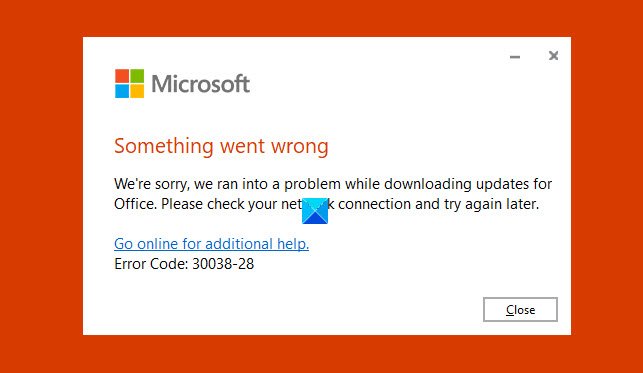
แก้ไขรหัสข้อผิดพลาดของ Office 30038-28
ข้อความแสดงข้อผิดพลาดระบุอย่างชัดเจนว่าOfficeประสบปัญหาขณะดาวน์โหลดการอัปเดต หากคุณประสบปัญหานี้ ให้ลองทำตามคำแนะนำต่อไปนี้
- เปลี่ยนการเชื่อมต่ออินเทอร์เน็ตของคุณ
- รีสตาร์ทพีซีของคุณ
- ปิดใช้งานซอฟต์แวร์ป้องกันไวรัสและVPNชั่วคราว
- ลบไฟล์ชั่วคราว(Delete Temporary Files)โดยใช้Disk Cleanup Tool
- ซ่อมแซมด่วน Microsoft Office
- ติดตั้ง Microsoft Office ใหม่
1] เปลี่ยนการเชื่อมต่ออินเทอร์เน็ตของคุณ
แนวทางแรกในการดำเนินการกับปัญหาใดๆ ควรเป็นแนวทางที่ง่ายที่สุด ดังนั้น คุณควรลองรีสตาร์ทก่อน และหากไม่ได้ผล ให้เปลี่ยนการเชื่อมต่ออินเทอร์เน็ตของคุณ เนื่องจากข้อผิดพลาดนี้มักพบในกรณีที่การเชื่อมต่ออินเทอร์เน็ตไม่ดี
2] รีสตาร์ทพีซีของคุณ
หากการรีสตาร์ทและเปลี่ยนการเชื่อมต่ออินเทอร์เน็ตของคุณไม่ได้ผล ขอแนะนำให้คุณลองรีบูตระบบก่อน ก่อนดำเนินการขั้นตอนใดๆ ที่สามารถเปลี่ยนแปลงการกำหนดค่าระบบของคุณได้
3] ปิดใช้งาน(Disable)ซอฟต์แวร์ป้องกันไวรัสและVPN
ปิดใช้งานซอฟต์แวร์ป้องกันไวรัสและVPNชั่วคราวและดูว่าเหมาะกับคุณหรือไม่
ที่เกี่ยวข้อง: (Related:) ติดอยู่ที่การปรับปรุงสำนักงาน กรุณารอสักครู่
4] ลบไฟล์ชั่วคราว
ทุกครั้งที่คุณทำการดาวน์โหลดบนคอมพิวเตอร์ของคุณ ไฟล์ชั่วคราวบางไฟล์จะมาพร้อมกับมัน การกำจัดพวกมันสามารถทำเคล็ดลับให้คุณได้

เปิด คำสั่ง Runและในช่องว่างให้พิมพ์ '%temp%' คุณยังสามารถพบโฟลเดอร์นี้ในตำแหน่ง ' Windows (C:)' ซึ่งจะเปิด หน้าต่าง Windows Explorerให้คุณพร้อมไฟล์ชั่วคราวทั้งหมด เลือก(Select)ทั้งหมดแล้วกดลบเพื่อลบออกจากคอมพิวเตอร์ของคุณอย่างถาวร
ยิ่งไปกว่านั้น ให้ใช้Disk Cleanup Toolเพื่อล้างข้อมูลพีซีของคุณทั้งหมด
4] ซ่อมแซมหรือรีเซ็ต Microsoft Office

หากต้องการซ่อมแซมหรือรีเซ็ตชุดโปรแกรม Microsoft Officeบนพีซีของคุณ ให้เปิดแผงควบคุม(Control Panel)และใต้ หัว โปรแกรม(Programs)คลิกถอนการติดตั้ง(Uninstall)หรือเปลี่ยนโปรแกรม (Program)ซึ่งจะเปิดหน้าต่างดังกล่าว
ตอนนี้ คุณต้องค้นหาMicrosoft Officeจากรายการโปรแกรมที่แสดงในหน้าต่าง คลิก(Click)ที่Changeซึ่งจะเปิดยูทิลิตี้Microsoft Office Repair นี่คือลักษณะของกล่องโต้ตอบ
เลือกQuick Repairและคลิกที่Repair ยืนยัน(Confirm)กระบวนการและรอสักครู่เพื่อให้เสร็จสิ้น จุดประสงค์ของยูทิลิตี้ซ่อมแซม(Repair Utility) นี้ คือเพื่อช่วยให้คุณทราบว่ามีอะไรผิดปกติกับแพ็คเกจMS Office ของคุณ (MS Office)เมื่อเสร็จสิ้น คุณจะได้รับแจ้งหากมีข้อผิดพลาดหรือข้อบกพร่องที่พบในกระบวนการซ่อมแซม หากมี คุณต้องทำตามคำแนะนำเพื่อแก้ไข
5] ติดตั้ง Microsoft Office ใหม่
ในกรณีที่ข้อผิดพลาดยังคงมีอยู่แม้หลังจากซ่อมแซมMS Officeแล้ว ช็อตสุดท้ายของคุณอาจเป็นการลบ ชุดโปรแกรม MS Officeออกจากพีซีของคุณและดาวน์โหลดชุดใหม่

เปิด การตั้งค่า Windows ของคุณ โดยกดปุ่ม ' Windows ' และ 'I' พร้อมกัน และที่นี่ ค้นหาแอพและคุณสมบัติ จากรายการโปรแกรมที่ปรากฏขึ้น ให้ค้นหาMicrosoft Officeเลือกโปรแกรม แล้วคลิก 'ถอนการติดตั้ง' จากนั้นไปที่เว็บไซต์อย่างเป็นทางการและดาวน์โหลดแพ็คเกจใหม่สำหรับคอมพิวเตอร์ของคุณ
6] ใช้ Windows Event Viewer

Event Viewerเป็นโปรแกรมอรรถประโยชน์ Microsoft ในตัวที่สามารถ(Microsoft Utility)ช่วยคุณติดตามคีย์ใด ๆ ที่อาจทำให้เกิดปัญหากับระบบของคุณ วิธีใช้งานมีดังนี้
กดปุ่ม(Press) Windows และ(Windows) 'R' พร้อมกันเพื่อเปิดคำสั่ง run และในช่องว่างตรงนั้น ให้พิมพ์คำว่า 'eventvwr' ก่อนกดEnter ดับเบิลคลิก(Double-click)ที่ บันทึกของ Windowsจากบานหน้าต่างตัวเลือกด้านซ้ายและเลือก 'Application'
ซึ่งจะแสดงบันทึกต่างๆ ที่คุณต้องกรองออกเพื่อให้ความสนใจของคุณอยู่ที่ประเด็นที่เกี่ยวข้องกับMicrosoft Office (Microsoft Office)ดู(Look)บันทึกเพื่อดูว่ามีอะไรที่คุณสงสัยว่าเป็นสาเหตุของปัญหานี้หรือไม่
ที่เกี่ยวข้อง(Related) : รหัสข้อผิดพลาดของ Office 30029-4, 30029-1011, 30094-1011, 30183-39,(Office error codes 30029-4, 30029-1011, 30094-1011, 30183-39, 30088-4) 30088-4
Related posts
Fix Microsoft Office Error Code 0x426-0x0
Fix Office Error Code 30045-29 มีบางอย่างผิดปกติ
Fix iTunes Error Code 5105 คำขอของคุณไม่สามารถประมวลผล
Request ไม่สามารถทำได้เพราะ I/O device (0x8078012D)
Fix Error Code 19, Windows ไม่สามารถเริ่มต้น hardware device นี้ได้
Fix Error 0x80070141 อุปกรณ์ไม่สามารถเข้าถึงได้บน Windows 11/10
Fix Runtime Error R6034 ใน Windows 11/10
Fix atibtmon.exe Runtime Error เมื่อตัดการเชื่อมต่อสาย AC power
Fix Script Error บน Windows 10
Fix File System Error (-2147219195) บน Windows 10
วิธีการแก้ไข Error Code 0x8007139f บน Windows 10/11
Fix Windows Upgrade Error 0xC1900101-0x4000D
Fix Error code 0x80070035 ไม่พบ network path บน Windows
Java update ไม่สมบูรณ์, Error Code 1618
Microsoft Outlook ขัดข้องกับ Error Code 0xc0000005
Fix Windows Upgrade Error 0XC1900404 และ 0xC1900405
Fix Application Load Error 5:0000065434 บน Windows 10
Fix Windows Defender Error 0x800b0100 บน Windows 10
Fix Error 0xC00D3E8E คุณสมบัติถูกอ่านเฉพาะใน Windows 11/10
Fix Windows 10 Upgrade Assistant Error 0xC1900200
